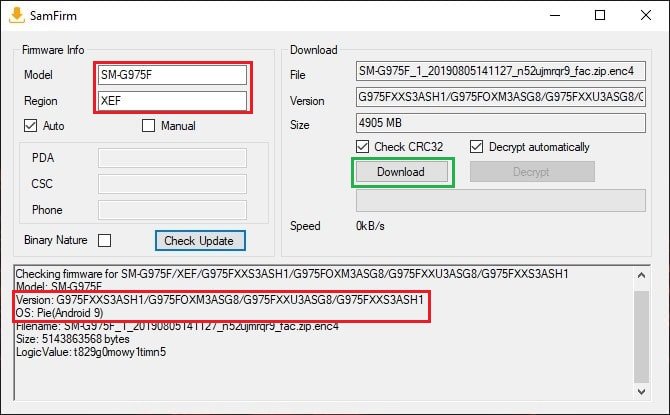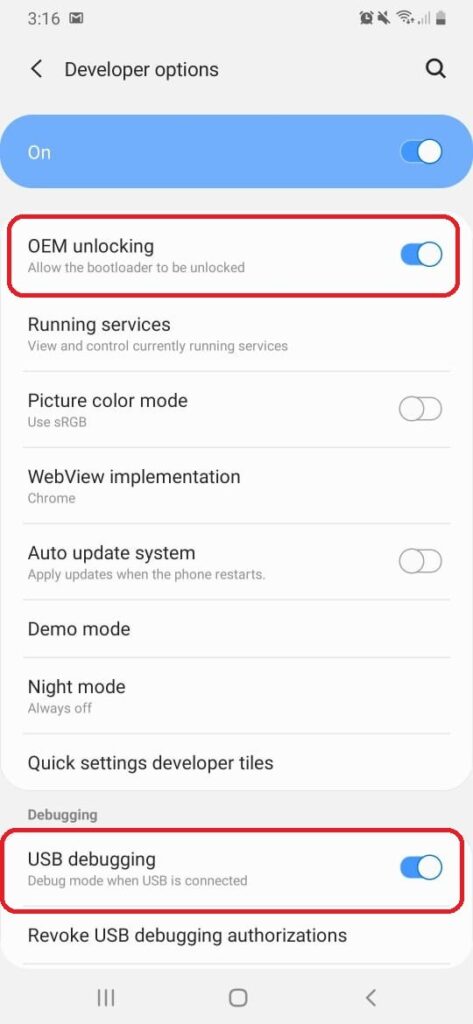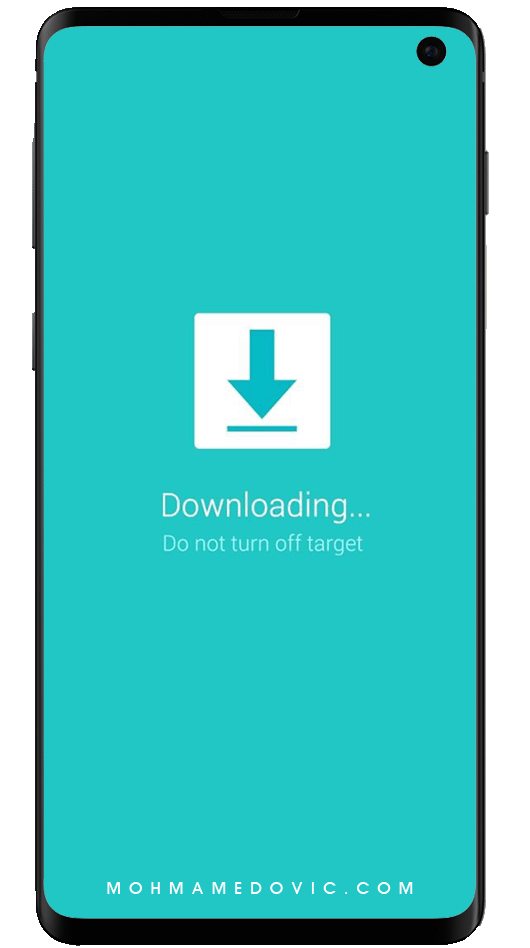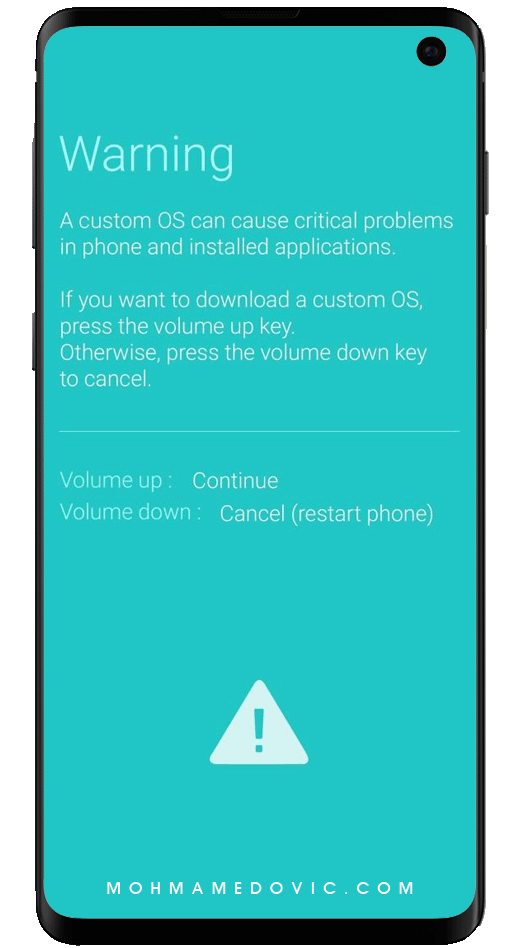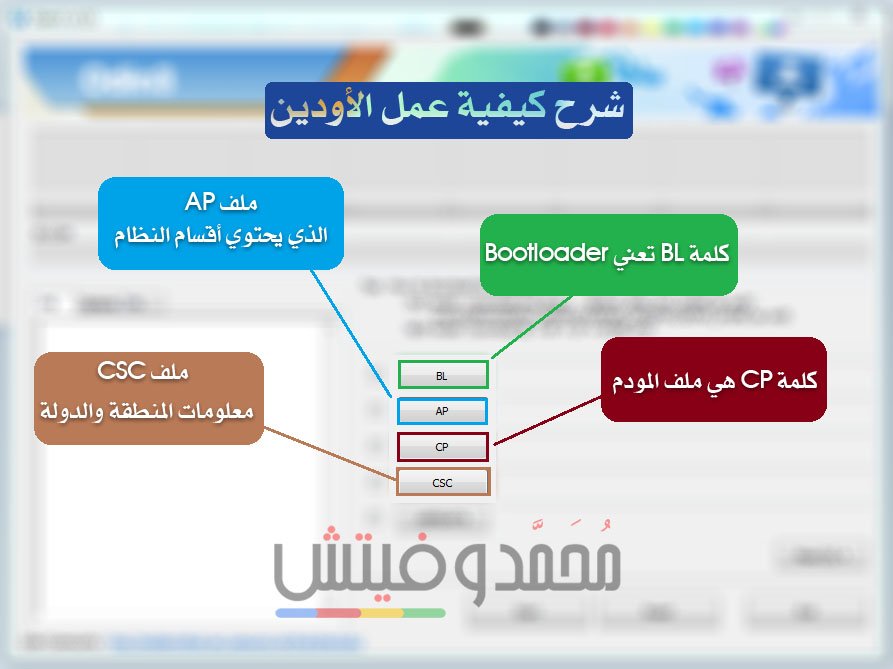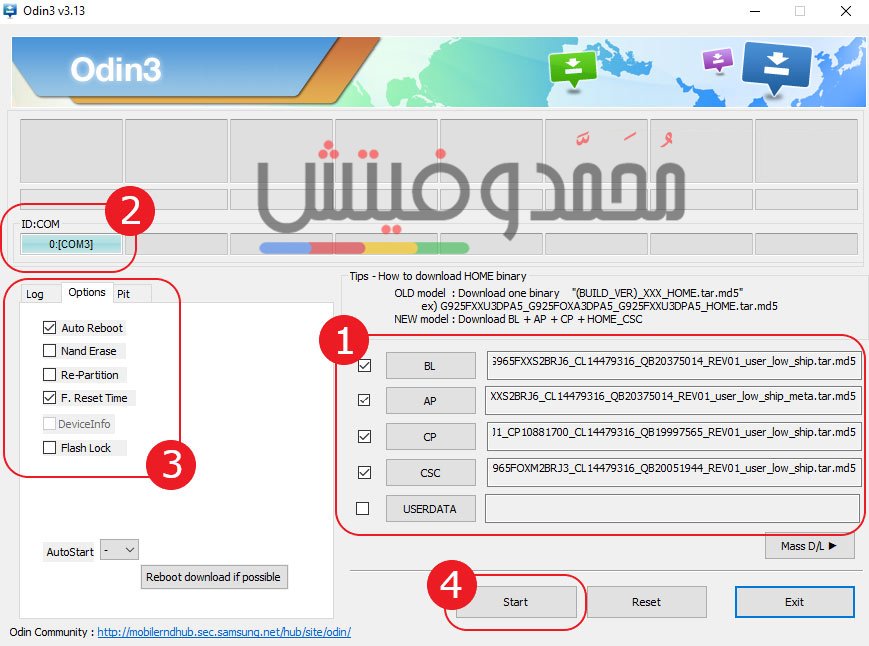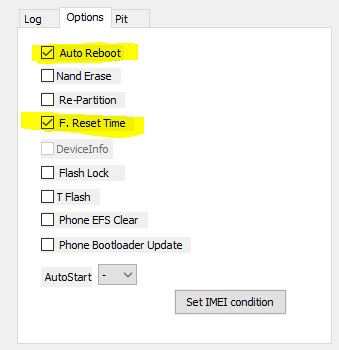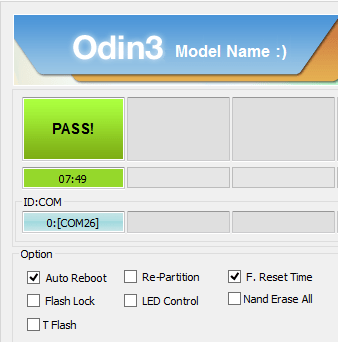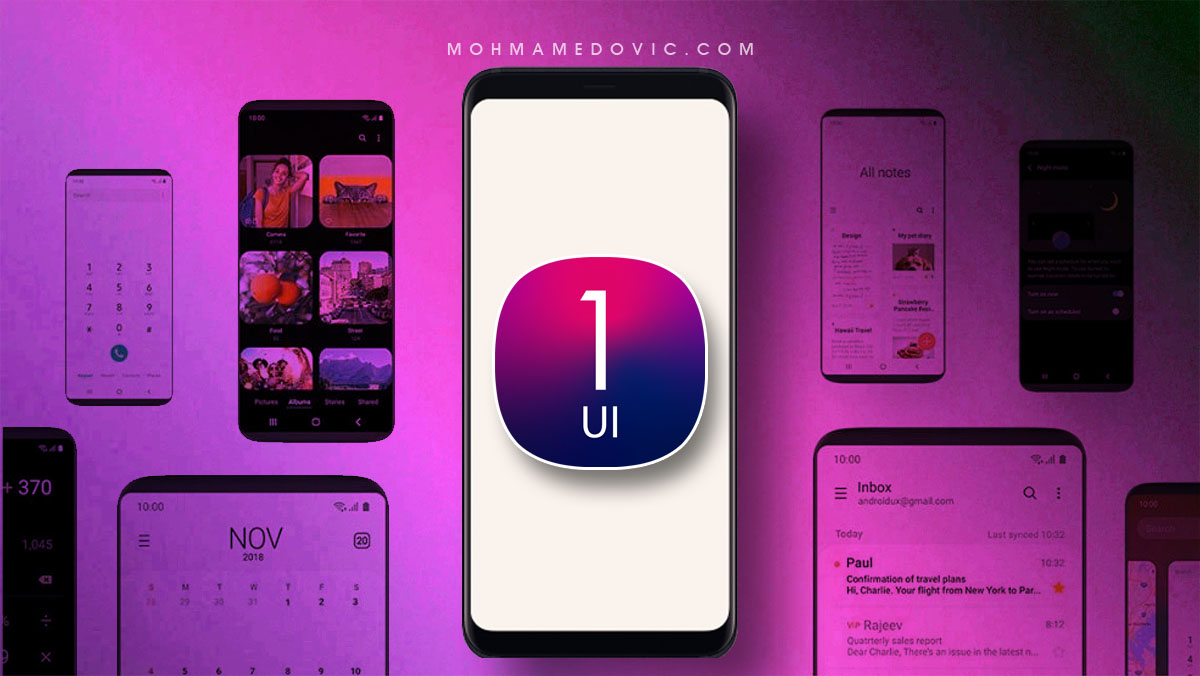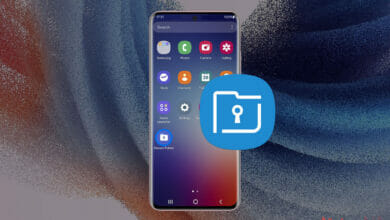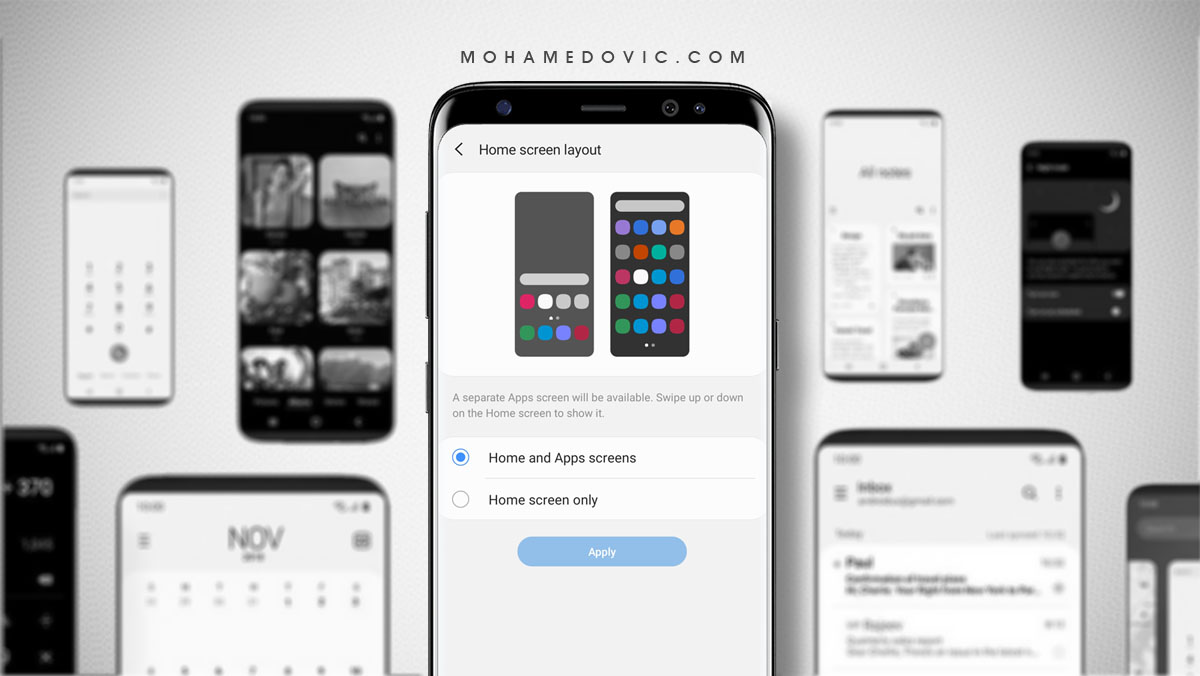إصدارات جالكسي S10/S10 بلس بالإضافة إلى S10e هي الهواتف الرائدة الأحدث في سلسلة Galaxy S من سامسونج. الهاتف أصبح يحظى بشهرة واسعة بعد إطلاقه بفترة بسيطة وذلك لأنه يحتوي على أحدث العتاد الداخلي وكذلك المواصفات التي يُمكنك أن تتمناها بأي هاتف ذكي تريد إمتلاكه، بجانب واقع أنه يحتوي على منفذ سماعات 3.5mm الذي أصبح نادرًا في الوقت الحالي. هاتف Galaxy S10 يحتوي على معالج Exynos 9820 ثماني النواه والأحدث من سامسونج بدقة تصنيع 8 نانومتر بجانب Mali-G76 MP12 لمعالجة الرسوميات، بينما الإصدارات الموجّهة للولايات المتحدة الأمريكية والصين تحتوي على رقاقة كوالكوم Snapdragon 855 مع معالج Adreno 640 للرسوميات.
من قبل قد قمنا بالفعل بالتحدّث عن بعض ما يخلص هاتف سامسونج الأخير مثل خلفيات Galaxy S10، نغمات رنين سامسونج S10، كيفية تثبيت جوجل كاميرا على هاتف جالكسي S10. أما درسنا اليوم فهو عن كيفية إسترجاع الهاتف إلى الروم الرسمي مرة أخرى وشرح كيفية تحميله والحصول على الإصدار الملائم لهاتفك وذلك يتضمن الاجهزة العالمية بإصدارات SM-G970F/SM-G973F/SM-G975F) وكذلك الإصدارات المفتوحة أو المغلقة على شبكة إتصالات في الولايات المتحدة الأمريكية وهي (SM-G973U/U1, SM-G975U/U1, وأيضًا SM-G970U/U1).
هاتف جالكسي S10/S10e/S10 (بلس) | الروم الرسمي بجميع إصداراته
بالأسفل، ستجد أننا قد قمنا بعمل الدليل الكامل لكيفية إسترجاع أي من إصدارات Samsung Galaxy S10 إلى نظام المصنع. الإسترجاع هنا يعني أنك ستقوم بتثبيت الروم الرسمي على هاتفك من سامسونج، والذي بدوره سيُساعدك على تحديث الهاتف إلى النظام الأخير في حالة أنك قمت من قبل بفتح البوتلودر أو عمل الروت، أو استخدام روم معدلة، أو عمل تعديلات بأي شكل على نظام الهاتف الرسمي. الروم الرسمي سيقوم بإزالة أي شئ (غير رسمي) قمت أنت بفعلها ثم بعد ذلك سيقوم باسترجاعه إلى ضبط المصنع عند تشغيلك له في المرة الأولى. وبواسطة الخطوات التالية ستكون قادر على:
- إعادة هاتف Galaxy S10 إلى الروم الرسمي لاسترجاع أي أخطاء قمت بفعلها أنت بشكل حادثي.
- سيُساعدك كذلك على إمكانية تحديث الهاتف إلى النظام الرسمي الأخير.
- إزالة، أو حذف أي تعديل أو ملفات غير رسمية قمت بتثبيتها على هاتفك وسببت بعض الأخطاء لاحقًا.
- إزالة وحذف جميع صلاحيات الروت وإعادة قفل البوتلودر.
- إزالة وحذف الريكفري المخصص واسترجاع الريكفري الرسمي من سامسونج.
- إعادة ضبط المصنع.
- إزالة أي أخطاء بعد التحديث وإعادة الهاتف إلى الوضع المثالي للنظام.
تحميل الروم الرسمي لهاتف Galaxy S10/10+, S10e
بإمكانك الحصول على الروم الرسمي الأخير لأي من هواتف سامسونج جالكسي سواء كانت ضمن سلسلة Galaxy S أو Galaxy Note أو حتى جميع هواتف الفئة المتوسطة من خوادم سامسونج مباشرةً باستخدام أداة SamFirm والتي ستحمل لك بتحميل رومات سامسونج الرسمية بامتداد TAR والخاص بأي دولة وذلك بشكل مجاني تمامًا.
كل ما عليك فعله هنا هو إيجاد رقم إصدار الهاتف الصحيح وكذلك كود CSC (كود المنطقة أو الدولة بواتف سامسونج) وذلك بقسم About phone في إعدادات الهاتف. على سبيل المثال، كود CSC الخاص بدولة مصر هو EGY أما الخاص بدولة السعودية فهو KSA، كود الإمارات هو XSG أما كود الهند فهو INS، وهكذا مع أي دولة قمت بشراء الهاتف منها.
- ستحتاج إلى تحميل أداة SamFirm لتحميل الروم الرسمي لهواتف سامسونج جالكسي، وقم باستخراج محتويات ملف Zip.
- الآن قم إذهب إلى إعدادات الهاتف، ثم إتجه إلى قسم عن الهاتف أو About phone لإيجاد رقم إصدار الهاتف وكذلك كود CSC كما شرحنا بالأعلى والذي سيكون لهاتف جالكسي S10 بلس برقم SM-G975F على سبيل المثال.
- الآن قم بإدخال رقم إصدار الهاتف، وكذلك كود المنطقة أو الدولة الخاصة به.
- قم بتفعيل صندوق علامة الصح بجانب كلمة Auto.
- قم أيضًا بتفعيل صندوق علامة الصح بجانب كلمة Decrypt automatically.
- بمجرد أن ترى أن معلومات الهاتف أصبحت ظاهرة أمامك، ببساطة قم ببدأ التحميل بواسطة الضغط على زر Download.
النظام الرسمي لإصدارات جالكسي S10
ورغم أن الطريقة السابقة ينبغي ان تعمل بامتياز على أي هاتف ذكي من سامسونج، إلا أننا سنقوم أيضًا بمنحك طريقة إضافية لتتمكن من الحصول على الروم الرسمي في حالة أن طريقة برنامج سام فيرم لم تعمل معك لأي سبب، وفي هذه الطريقة ستقوم بالحصول على النظام الرسمي لهاتف سامسونج بالإستعانة ببعض المصادر الخارجية الموثوقة لهذه الرومات. يجب أن تعلم أيضًا أن بعض هذه المواقع ربما تقوم بإزعاجك بواسطة التحميل البطئ للروم، ولكنك مع ذلك ستحصل في النهاية على الروم الرسمي الذي تبحث عنه.
تحميل الروم الرسمي لهواتف سامسونج S10
هواتف جلاكسي S10/S10+/S10e الخاصة بالولايات المتحدة الأمريكية ستكون برقاقة كوالكوم Snapdragon وستكون غالبًا مغلقة على شركات إتصال أو مقدمي خدمات الهاتف وأرقام إصدارات مثل: (TMB/SPR/VZW/TMK) كما أن إصدارات U1 هي إصدارات أساسية لهذه الدولة (أي غير مرتبطة بأي شركة بعينها). إصدارات شركات الإتصالات هنا ستكون خاصة ببعض الشركات الأمريكية مثل: T-Mobile, Sprint, Verizon, بالإضافة إلى Metro PCS.
- هاتف Galaxy S10e الولايات المتحدة الأمريكية: S10e G970U USA Firmware
- هاتف Galaxy S10e إصدارات U1 كوالكوم: S10e G970U1 Firmware
- هاتف Galaxy S10 الولايات المتحدة الأمريكية: S10 G973U USA Firmware
- هاتف Galaxy S10 إصدارات U1 كوالكوم: S10 G973U1 Firmware
- هاتف Galaxy S10 Plus الولايات المتحدة الأمريكية: S10 Plus G975U USA Firmware
- هاتف Galaxy S10 Plus إصدارات U1 كوالكوم: S10 Plus G975U1 Firmware
تحميل الروم الرسمي لهواتف Samsung Galaxy S10 من موقع SamMobile
رومات Samsung Galaxy S10e الرسمية
- النسخة العالمية: SM-G970F
- إصدار الصين بمعالج كوالكوم: SM-G9700
- النسخة الكورية: SM-G970N
- نسخة الشركات الأمريكية (مغلقة الشبكة): SM-G970U
- النسخة الأمريكية: SM-G970U1
رومات Samsung Galaxy S10 الرسمية
- النسخة العالمية: SM-G973F
- إصدار الصين بمعالج كوالكوم: SM-G9730
- النسخة الكورية: SM-G973N
- نسخة الشركات الأمريكية (مغلقة الشبكة): SM-G973U
- النسخة الأمريكية: SM-G973U1
رومات Samsung Galaxy S10 Plus الرسمية
- النسخة العالمية: SM-G975F
- إصدار الصين بمعالج كوالكوم: SM-G9750
- النسخة الكورية: SM-G975N
- نسخة الشركات الأمريكية (مغلقة الشبكة): SM-G975U
- النسخة الأمريكية: SM-G975U1
- نسخة S10+ 5G الكورية: SM-G977N
تثبيت الروم الرسمي لهاتف Galaxy S10 باستخدام Odin Flash Tool
حتى تستطيع تثبيت روم المصنع على هاتف سامسونج S10، أو تحديث الهاتف إلى النظام الرسمي الأخير، يجب عليك أولًا أن تقوم بعمل نسخة إحتياطية لكافة محتويات الذاكرة الداخلية وتتضمن: الصور، الفيديو، التطبيقات، بيانات التطبيقات، ملفات الوسائط المتعددة وكذلك جهات الإتصال وحفظها على جهازك المكتبي، وأنصحك لإنجاز هذا الأمر باستخدام أداة Smart Switch الرسمية من سامسونج.
السبب لهذه الخطوة الأخير هو أن برنامج الأودين لهواتف سامسونج سيقوم بعمل مسح كامل لذاكرة الهاتف الداخلية أثناء تنصيب السوفتوير الرسمي، وذلك حتى يُمكنك إسترجاع كل هذه المحتويات مرة أخرى بعد استرجاع نظام الهاتف.
ملفات الرومات الرسمية لهواتف سامسونج غالبًا ما ستكون عبارة عن ملف مضغوط بامتداد TAR والذي غالبًا ما سيكون بسعة أكثر من 2 جيجابايت أيضًا كون أنه نظام رسمي كامل وليس مجرد تحديث مثلا. وبمجرد أن تنتهي من تحميل الروم الرسمي من روابط التحميل المرفقة بالأعلى، قم باستخراج محتويات ملف TAR بواسطة أداة 7ZIP (لا تقم باستخدام WinrRar أو WinZip)، ثم بعد ذلك إتجه إلى شرح إستخدام أداة سامسونج أودين لتثبيت الروم الرسمي.
المتطلبات الضرورية
وتاليًا، هناك بعض الأدوات التي ستحتاجها أثناء رحلة إسترجاع الهاتف إلى وضعه الرسمي مرة أخرى، وإليك قائمة بها:
- قم بتحميل ملف الروم الرسمي الملائم لهاتفك بامتداد Tar.
- قم بتحميل أحدث إصدار من Odin v3.13.3 (رابط Google Drive) أو الإصدار المخصص (رابط AndroidFileHost).
- قم بتحميل أحدث إصدار من تعريف USB لهواتف سامسونج | رابط AndroidFileHost
- قم بتفعيل خيارات Debugging Mode وكذلك OEM Unlock في خيارات المبرمج (خطوة إحتياطية وعلى الأرجح لن نحتاجها).
خطوات تثبيت الروم الرسمي لهاتف سامسونج S10 (بلس)
- قم بإغلاق الهاتف تمامًا.
- الآن قم بإعادة تشغيل الهاتف بداخل وضع Download Mode أو Odin Mode.
- قم بالضغط مطولًا على أزرار Volume Down + Bixby + Power بنفس الوقت.
- بمجرد ظهور شعار سامسونج، سترى رسالة تحذير على الشاشة.
- الآن أترك جميع الأزرار، ثم اضغط على زر Volume Up.
- الآن أنت بداخل وضع Download Mode.
- قم بتحميل أداة Odin Tool من الأعلى، ثم قم باستخراج محتويات الملف المضغوط على الكمبيوتر.
- يُمكنك أيضًا إستخدام أداة (Comsy’s Odin) في حالة أن الإصدار المستقر لم يعمل لسببٍ ما.
- الآن نقرة مزدوجة على ملف odin.exe لبدء تشغيل الأودين.
- قم بتوصيل هاتف جالكسي S10 إلى الكمبيوتر بواسطة كابل USB. الآن يجب أن تلاحظ ظهور رسالة Added!! بداخل أداة الأودين.
- الآن بافتراض أنك قد قمت بتحميل الروم الرسمي الملائم لهاتفك بامتداد TAR، قم باستخراج محتوياته على الكمبيوتر والتي غالبًا ما ستكون بامتداد tar.md5.
- في هذه المرحلة ستحتاج إلى إضافة كل ملف منهم في مكانه الصحيح بداخل الأودين. في حالة أنه ملف واحد، ستحتاج إذًا إلى إضافته في مكان واحد فقط وهو خانة [AP]. أما فيما عدا ذلك، قم بإضافة كل ملف في الخانة الخاصة به وستتعرف على كل منهم من خلال الحرفين الأوليين في إسم الملف. على سبيل المثال:
- قم بالضغط على زر BL في الاودين، ثم توجه لمكان وجود ملفات الروم الرسمي وقم باختيار الملف الذي يبدأ بحرفي “_BL” في إسمه. وبعد ذلك بنفس الطريقة قم بالضغط على زر AP ثم قم باختيار الملف الذي يبدأ بحرفي “_AP” لإضافته.
- لا تقم باختيار ملف HOME_CSC إلا في حالة أنك تريد عمل فورمات كامل، وبدلًا منه قم باختيار ملف CSC.
-
الآن أسفل خيارات قسم Options (الجزء الأيسر من أداة Odin)، تأكد أن الخيارات المفعلة فقط هي Auto Reboot وأيضًا F. Reset Time.
- وأخيرًا، قم بالضغط على زر Start لبدء تثبيت الروم الرسمي.
- وبمجرد الإنتهاء من التثبيت، ستلاحظ ظهور عبارة PASS! أو RESET! مكتوبة بالأعلى، وهاتفك سيُعيد تشغيل نفسه بشكل تلقائي.